电脑浏览器打不开网页原因及常见解决办法
电脑浏览器打不开网页是什么原因?电脑浏览器打不开网页怎么解决?在网络时代,互联网已成为我们日常生活的重要组成部分。无论是上班、学习还是娱乐,我们几乎都需要使用互联网。但是,在使用电脑进行网页浏览时,有时候会遇到电脑浏览器打不开网页的问题。这时候,应该如何解决呢?下面00791下载站小编将为您介绍几种常见的解决方法。
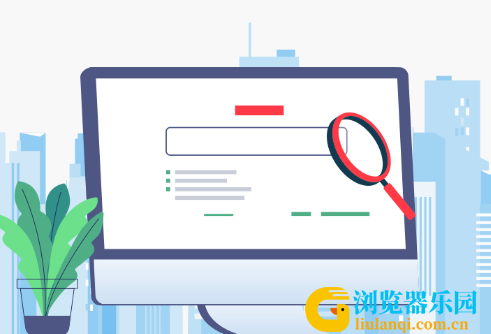
检查网络连接
电脑浏览器打不开网页的原因有很多,其中最常见的一个就是网络连接问题。因此,如果您遇到电脑浏览器打不开网页的问题,首先应该检查一下自己的网络连接是否正常。具体的操作方法如下:
1. 检查网线是否插好或Wi-Fi是否连接成功。
2. 查看其他设备是否可以正常连接网络,如手机、平板电脑等。
3. 检查路由器或调制解调器是否运行正常。
如果以上操作都没有问题,那么应该考虑其他原因。
清除浏览器缓存
有时候,电脑浏览器打不开网页是因为浏览器缓存的原因,因此,清除浏览器缓存可能会解决这个问题。以下是如何清除浏览器缓存的方法:
1. Google Chrome浏览器:点击浏览器右上角菜单 “更多工具” - “清除浏览数据”,在新打开的页面中选择“从开始使用浏览器的所有数据”,然后选择要清除的数据类型,最后点击“清除数据”。
2. Firefox浏览器:点击浏览器右上角菜单“选项”-“隐私与安全”,下拉到“清除您最近的历史记录”栏目,选择要清除的时间范围和清除的类型,最后点击“清除历史记录”按钮。
3. Edge浏览器:点击浏览器右上角菜单“设置和更多”-“历史记录”-“清除历史记录”,在弹出的清除历史记录页面中选择要清除的时间范围和清除的类型,最后点击“清除”按钮。
清除完缓存后,重新打开浏览器,看看能否打开网页。
关闭防火墙
电脑防火墙会对一些网页进行阻挡,因此,如果浏览器打不开网页,也有可能是因为防火墙被激活了。以下是如何关闭防火墙的方法:
1. Windows防火墙:打开控制面板,找到“Windows防火墙”选项,点击“关闭防火墙”,然后点击“确定”按钮即可关闭防火墙。
2. 第三方防火墙:根据不同的软件,打开软件设置中的“防火墙”选项,把防火墙设置为“关闭状态”即可。
关闭防火墙后,再次打开浏览器,看看能否打开网页。
检查DNS设置
如果以上方法都无效,那么就可以考虑检查DNS设置了。DNS(Domain Name System),顾名思义,就是用来解析网址和IP地址之间的对应关系的系统。以下是如何检查DNS设置的方法:
1. 右键点击电脑屏幕右下角的网络连接图标,选择“打开网络和共享中心”,找到并点击“更改适配器设置”。
2. 找到当前网络连接,例如Wi-Fi连接或以太网连接,右键点击选择“属性”。
3. 在打开的“属性”对话框中,找到“Internet协议版本4(TCP/IPv4)”,双击打开。
4. 在打开的“Internet协议版本4(TCP/IPv4)属性”对话框中,选择“自动获得DNS服务器地址”,或手动设置DNS服务器地址,例如“8.8.8.8”。
设置完成后,点击“确定”按钮,重新打开浏览器,看看能否打开网页。
总结
电脑浏览器打不开网页的原因有很多,但是,只要采取正确的方法,就可以很快地解决问题。通常情况下,我们可以检查网络连接、清除浏览器缓存、关闭防火墙和检查DNS设置等方式来解决电脑浏览器打不开网页的问题。如果以上方法都无效,那么就可以考虑找专业技术人员进行排查并解决。希望本文内容能对大家有所帮助,谢谢阅读!